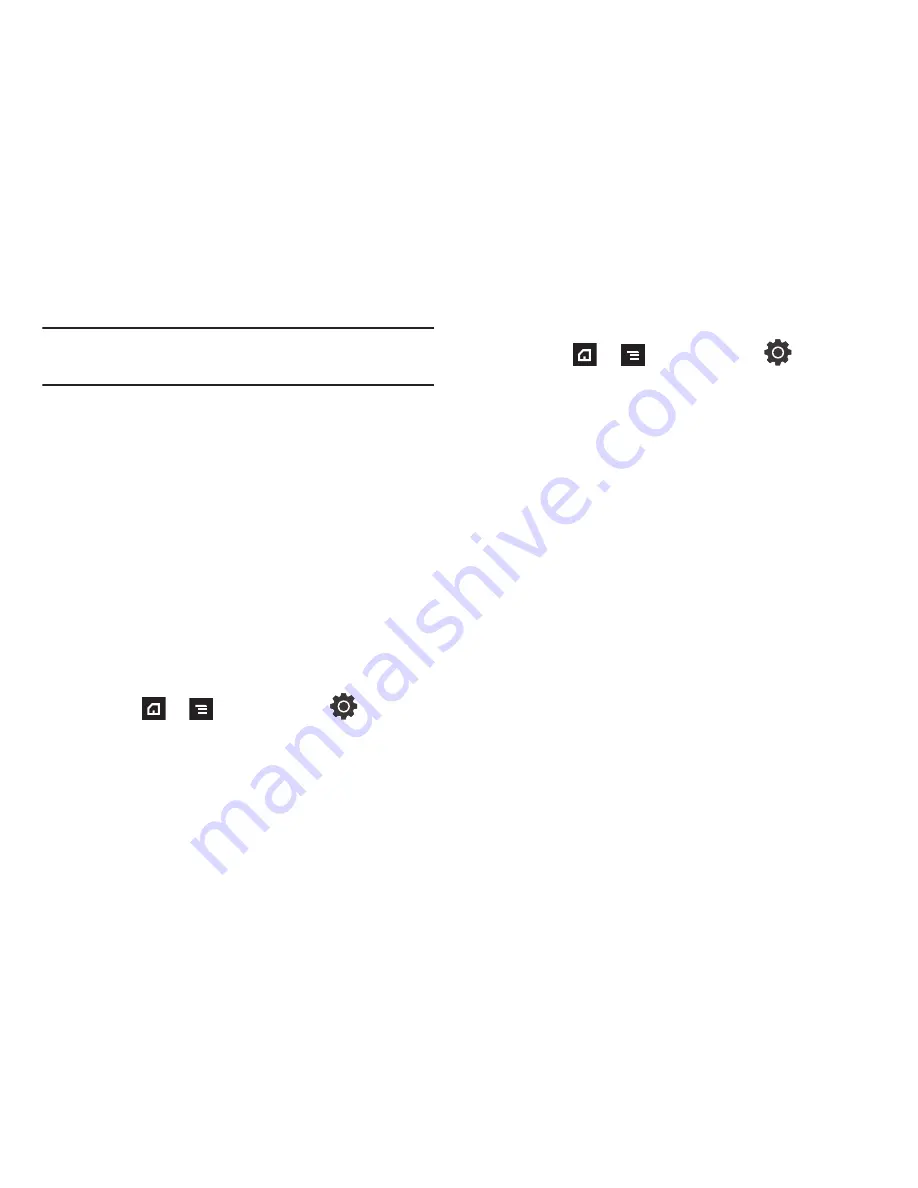
Introducción de texto 70
¡Importante!:
En cualquier momento, puede acceder al teclado QWERTY e
introducir texto directamente. Para obtener más información,
consulte
“Acceso al teclado QWERTY”
en la página 12.
Introducción de texto usando Swype
Swype™ es el método de introducción de texto predeterminado que
le permite introducir una palabra deslizando el dedo o un lápiz táctil
de una letra a otra, levantando el dedo entre palabras. Swype usa
algoritmos de corrección de errores y un modelo de idioma para
predecir la siguiente palabra. Swype también incluye un sistema de
texto predictivo mediante el tacto.
Las opciones del teclado en pantalla son diferentes entre los
métodos de introducción en pantalla Teclado de Android y Swype.
Habilitación y configuración de Swype
Si configura otro método de introducción de texto (teclado
Samsung), debe volver a habilitar SWYPE antes de usar el teclado
Swype.
Aunque Swype esté habilitado, aún puede usar tanto la
funcionalidad de teclado físico como la de teclado en pantalla.
1.
Presione
➔
y después pulse en
(
Ajustes
)
➔
Idioma y texto
.
2.
Pulse en
Seleccione método de entrada
➔
Swype
.
Configuración de los ajustes de Swype
1.
Presione
➔
y después pulse en
➔
Idioma
y texto
➔
Swype
.
2.
Localice la sección
Preferencias
para modificar estos ajustes:
• Idioma
: le permite seleccionar el idioma actual para la introducción
de texto. El idioma predeterminado es US English (Inglés de EE. UU.).
• Predicción de palabras
: predice palabras a medida que usted
escribe.
• Sonidos
: activa sonidos generados por la aplicación Swype.
• Vibración del teclado
: activa una sensación de vibración a medida
que usted introduce texto usando el teclado.
• Activar consejos
: activa un indicador parpadeante para ayuda
rápida.
3.
Localice la sección
Opciones avanzadas de Swype
para
modificar estos ajustes:
• Espaciado automático
: inserta automáticamente un espacio entre
palabras. Cuando termine una palabra, tan sólo levante el dedo o
lápiz táctil y empiece la siguiente palabra.
• Mayúsculas automáticas
: escribe automáticamente en mayúscula
la primera letra de una frase.
• Mostrar trayecto
: establece la cantidad de tiempo que el trazo de la
palabra permanece en pantalla a medida que desliza el dedo o lápiz
táctil por la pantalla. Mueva el control deslizante entre Más corto y
Más largo, después toque Aceptar.
• Ventana de lista de palabras
: establece la cantidad de veces que
aparece en pantalla la ventana de selección de opciones de
palabras. Mueva el control deslizante entre Nunca y Siempre,
después toque Aceptar.
















































